怎么设置流水号自增
1. 使用场景
在应用中,会遇到使用流水号的情况,那么我们在配置流水号时,可以配置提交时将流水号自动回填到表单中,这时会遇到一个问题,比如说,当我们配置业务关联规则需要使用到流水号时,那么业务关联规则以及流水号同时触发,因此会导致触发业务关联规则的时候,流水号并没有参与,那么这时我们就可以在页面中生成流水号,并且可以自定义流水号的格式。
2. 视频展示
此处为语雀视频卡片,点击链接查看:新流水号自增.mov
3. 操作步骤
3.1 创建表单
「业务单填报」:填报业务单,在此页面生成自定义流水号。
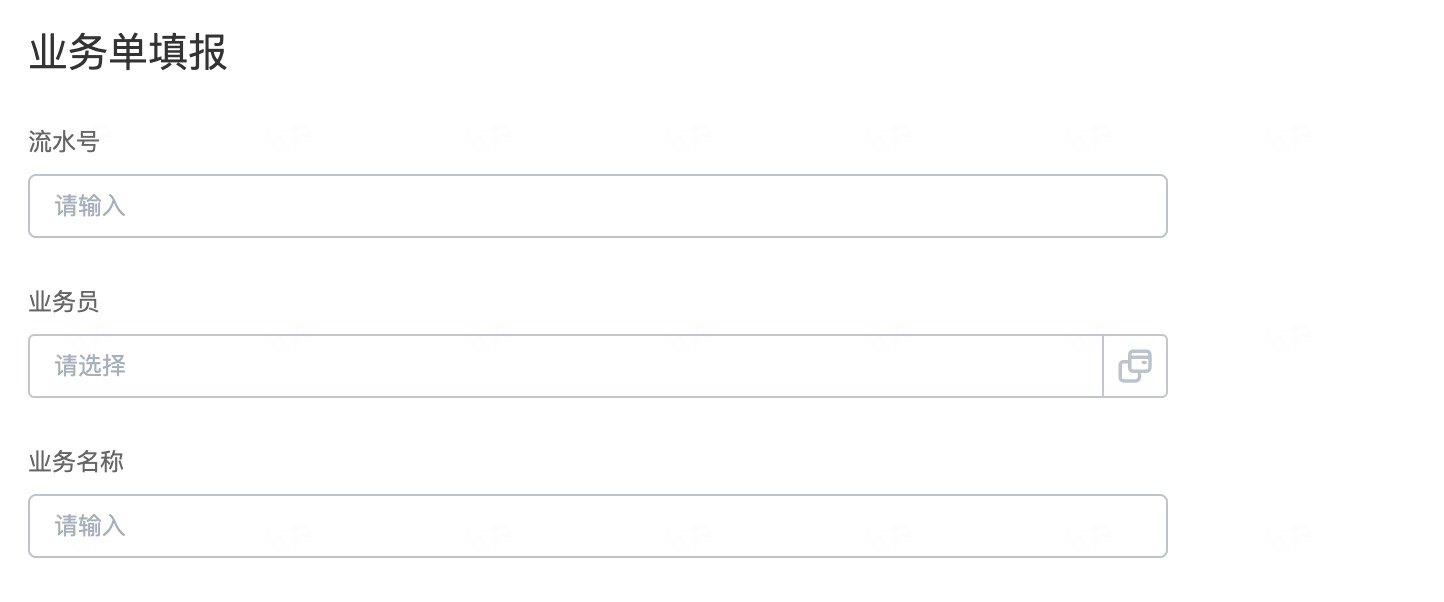
业务单填报表
「流水号自增底表」:发起业务单填报时,向流水号底表插入数据。

流水号自增底表
3.2 自定义流水号
由于需要使流水号自增,因此可以使用 COUNT 计数,但是使用当前业务填报表的数据计数时,当删除某条数据后,就会出现流水号重复的情况,因此我们在每提交一条数据时,将数据插入流水号底表中,然后使用 COUNT 计算底表的数据量,当删除数据时,不减少底表数据量,因此业务填报表中流水号不会重复。
3.2.1 配置业务关联公式
我们在每提交一条数据时,使用 INSERT 将数据插入流水号底表中。
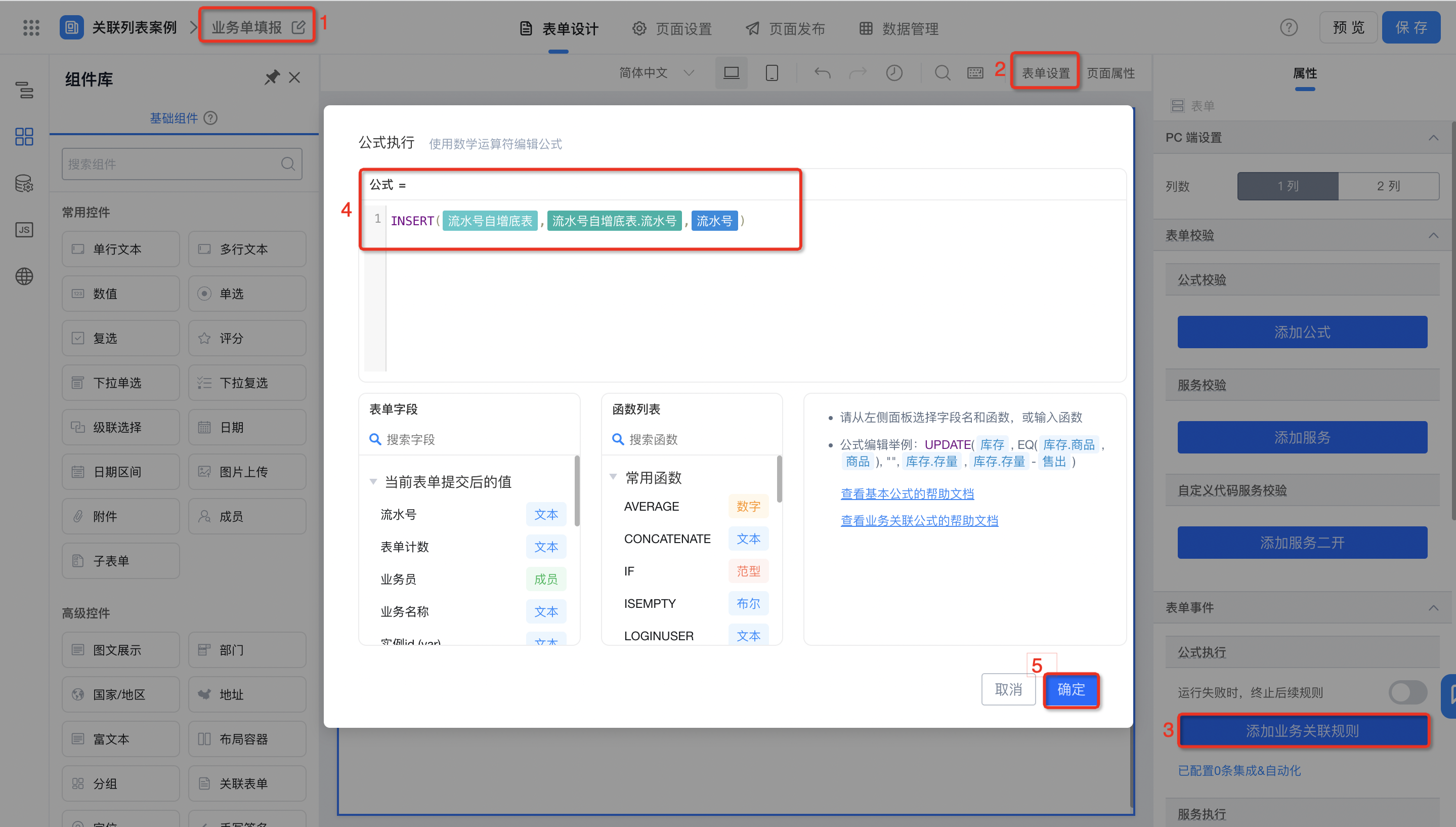
参考公式如下,可直接复制,注意需将组件替换。
{"text":"INSERT(流水号自增底表,流水号自增底表.流水号,流水号)","marks":[{"from":{"line":0,"ch":7,"sticky":null},"to":{"line":0,"ch":16,"sticky":null},"value":"FORM-IE7664A1KNWTNNSOX6UVJ2AO06CU31UWVY0UKF/","invalid":false},{"from":{"line":0,"ch":17,"sticky":null},"to":{"line":0,"ch":30,"sticky":null},"value":"FORM-IE7664A1KNWTNNSOX6UVJ2AO06CU31UWVY0UKF/textField_kpmazp5x","invalid":false},{"from":{"line":0,"ch":31,"sticky":null},"to":{"line":0,"ch":36,"sticky":null},"value":"textField_kpmazp5x","invalid":false}],"isCmData":true}
3.2.2 流水号字段配置公式编辑
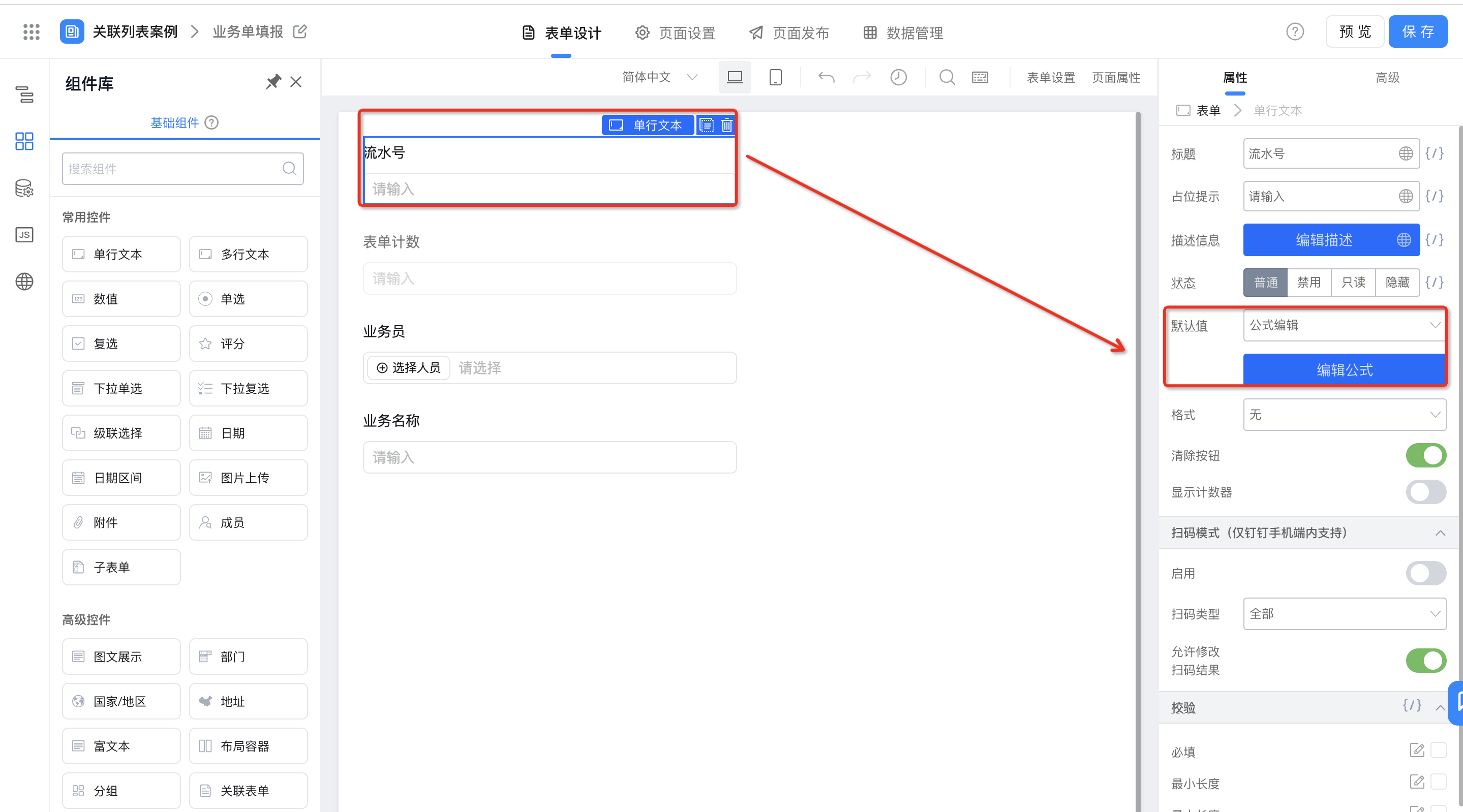
配置公式编辑
3.2.3 编辑公式
自定义流水号样式,如“YD”字符串,日期,流水号,流水号获取对应底表的数据量,将以上数据依次获取并使用拼接函数拼接在一起。
由于公式升级,导致 CONCATENATE 函数无法镶嵌 COUNT 函数,故使用单行文本组件配置 COUNT 公式,如下图:
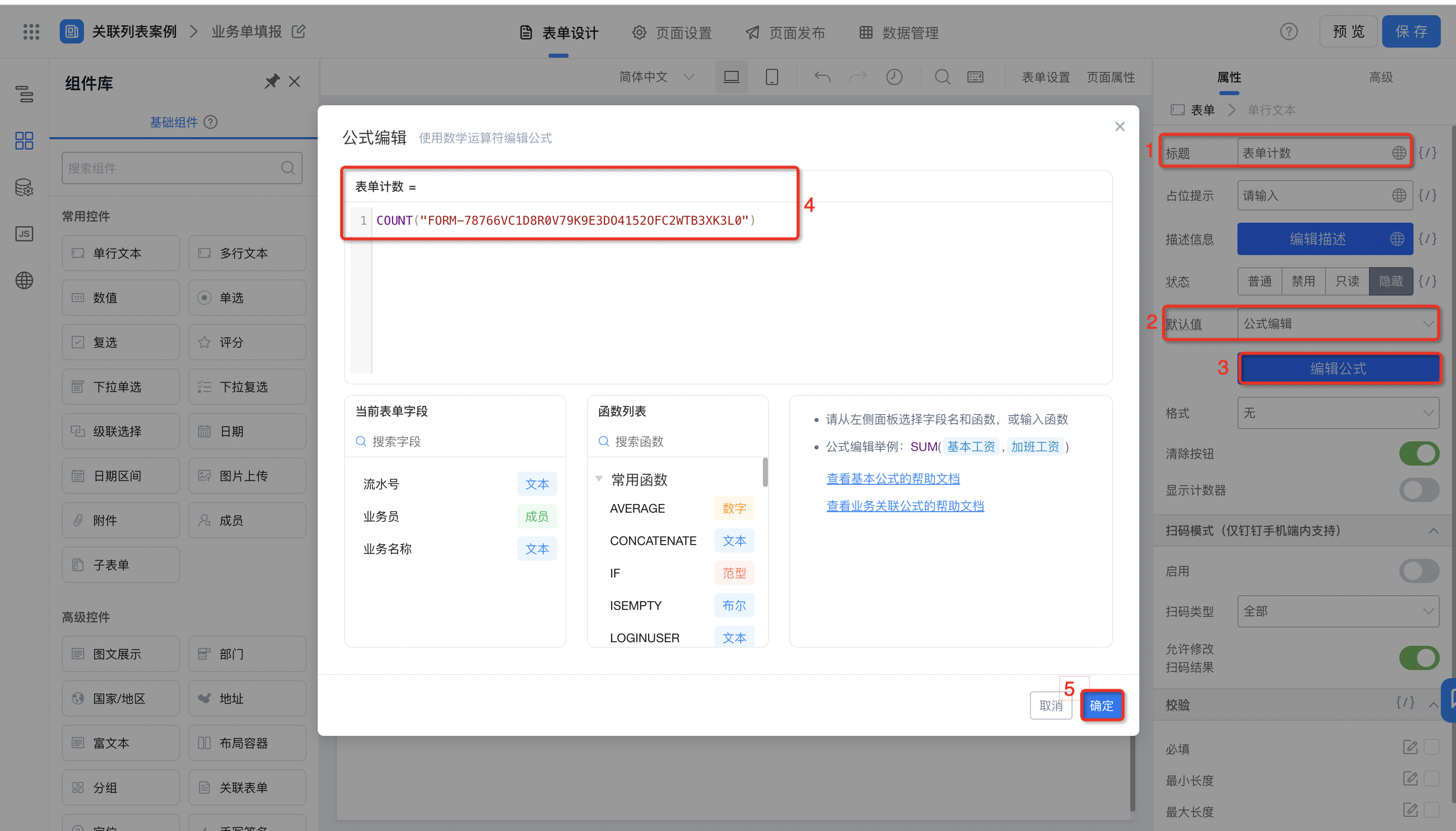
流水号字段设置公式如下图:
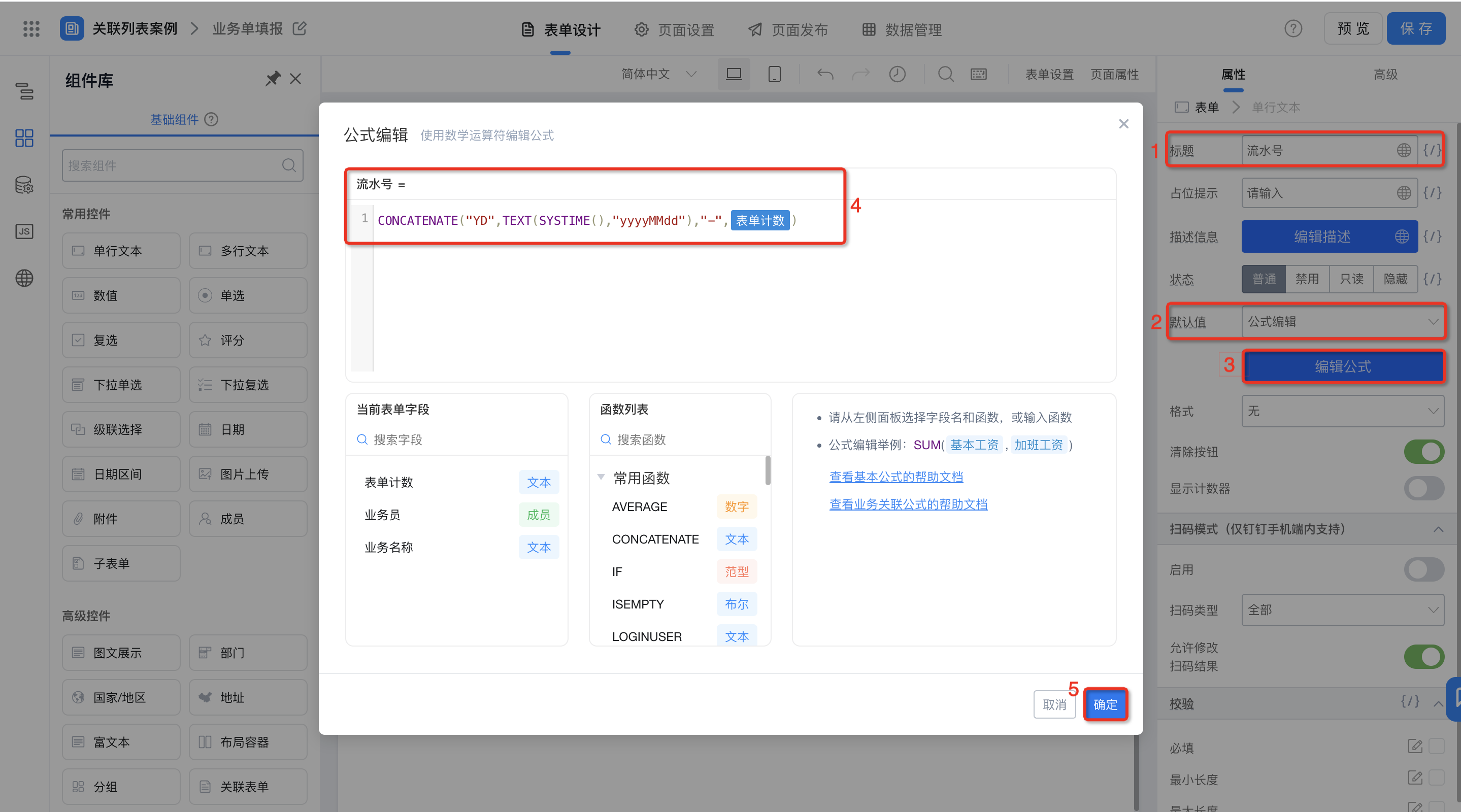
配置流水号自增公式
公式参考如下:
注:
- 可直接复制下列公式,需将 COUNT() 公式中的 formUuid 替换为流水号自增底表的 formUuid
- 表单计数字段换成业务填报表单的表单计数字段
{"text":"CONCATENATE(\"YD\",TEXT(SYSTIME(),\"yyyyMMdd\"),\"-\",表单计数)","marks":[{"from":{"line":0,"ch":48,"sticky":null},"to":{"line":0,"ch":54,"sticky":null},"value":"textField_l3kx5q6a","invalid":false}],"isCmData":true}
--------------------获取宜搭最新信息,欢迎关注我们--------------------

Is this document helpful?